ブロガー、プログラマーとして、毎日パソコン作業をしている僕の作業環境を紹介します。
具体的にパソコン周りアクセサリーなど、どんなものを使っているかを説明していきます。
紹介しているものは全て僕が時間をかけて調べてから購入したものなので、どれも自信を持っておすすめできる商品ばかりです。
ブロガー、プログラマーの作業環境の一つとして参考にしてください。
作業環境のこだわり「安くてコスパの良いもので揃える」
パソコンの周辺機器は、安いものから高いものまで様々な種類のものが販売されています。
その中でも、僕が使用しているものはコスパがいいものを厳選して購入しています。
とにかく安ければいいというわけではありません。
安くても使えなさそうなものは買いませんし、逆に少し高くても必要だと思えば買っています。
以下から僕の作業環境を紹介していくので参考にしてください。
10万PVブロガー&プログラマーの僕の作業環境
僕の作業環境は以下のものを使っています。
では、それぞれのモノについて紹介していきます。
パソコン:MacBook Air
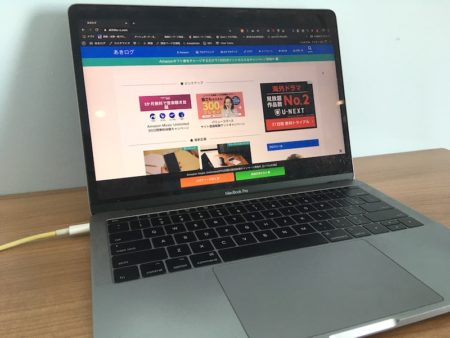
まず使っているパソコンは「MacbookAir」の13インチ(M1モデル)です。
WindowsのノートPCも1年間ぐらい使用していましたが、Macbookに戻ってきました。
Appleの公式サイトから購入し、メモリを標準搭載の8GBから16GBに、キーボードは英字配列にカスタマイズしています。
Macbookにはブルーライトカットするために、画面保護フィルムを貼っています。
外部ディスプレイ:【Dell】SE2416H

MacBookAirは持ち運びには適しているのですが、13インチなので、ブログを書くときや、プログラミングをする時には少し画面が小さいです。
そのため、別のモニターを購入し、自宅ではデュアルディスプレイ環境にして作業しています。
デュアルディスプレイにすることで、作業スペースが広くなり、効率よく作業することができるようになります。
エルゴトロン LX デスク モニターアーム
エルゴトロンのアームは、Macbookを置くために使っています。
メインの外部ディスプレイに装着して使うのが一般的ですが、僕の持っているモニターはVESAに対応していないので、サブモニターのMacbookを置く用に使っています。
今度モニターを買い替える時に、VESA規格のモニターを購入してメインモニター用にする予定です。
工匠藤井 ノートパソコントレイ
モニターアームの上にサブモニターであるMacbookを置くために、工匠藤井 ノートパソコントレイを使っています。
エルゴトロンの純正スタンドもありますが、価格が高く、純正にこだわるところではないので、工匠藤井のスタンドを購入しました。
キーボード:リアルフォースR3HF11

キーボードはリアルフォースのR3HF11を使っています。
静電容量無接点方式のキーボードで、打ち心地も抜群。
独特のスコスコ感があります。
R3は前世代のR2と違って、ワイヤレスで使うことができるので、常に机の上がスッキリしているのも嬉しいポイントです。
3万円と高級キーボードの1つですが、値段だけの価値はあると思います。
FILCOのリストレスト

リアルフォースR3は、打点位置が高いので、長時間使い続けていると手首が痛くなります。
それを解消するために、手首を置くことができるリストレストを使っています。
僕が使っているのはFILCOというブランドのリストレストです。
リストレストは硬いものからプニプニとした柔らかい素材のものまでたくさんの種類がありますが、僕が使っているのは北海道で採れた天然木で作られたものです。
適度に固く、金属のような冷たさもありません。
微妙に角度がついているので、快適にタイピングすることができます。
テンキーレスのキーボードであれば、幅360mmのMサイズがぴったりです。
トラックボールマウス:ロジクールM575S

マウスは、ロジクールM575Sを使っています。
このマウスからトラックボールマウスを使い始めましたが、もうトラックボール以外のものは使いたくないレベルで快適に使うことができます。
5つあるボタンはカスタマイズ可能で、ブラウザバックやコピーなどを1タッチでできるように設定しています。
マウスパッド:【サンワサプライ】低反発リストレスト付きマウスパッド
最初はマウスパッドなしでマウスを使っていましたが、やっぱりマウスパッドはあったほうがいいです。
マウスパッドがあると、動きもスムーズになります。
また、マウスが傷づかないのも嬉しいです。
ノイズキャンセリングヘッドホン:Sonyの「WH-1000XM3」

作業をするにあたって、できるだけ周りの音は静かな方が集中できます。
そこで使っているのがSonyの「WH-1000XM3」というヘッドホン。
音楽を聴きながら作業するためではなくて、周りの音を遮断するために使います。
ソニーのヘッドホンはノイズキャンセリングの機能が優秀です。
安くはないですが、作業効率は間違いなくあがります。
また、家で使えるだけでなく、外出先でも使えるのでコスパはいいと思います。
ヘッドホンが嫌で、イヤホン式がいい人はこちら↓
椅子:GTRacing ゲーミングチェア

椅子は、GTRacingのゲーミングチェアを使っています。
頭や腰にサポートがあり、座り心地もいい椅子です。
一万円台で購入できるのも嬉しいポイントです。
エレコムの電源タップ

コンセントは通常壁の低いところにあるので、充電ケーブルは長くなりがちですよね。
それを解消するために、クリップ式の電源タップを机に付けています。
机から離れることなく、コンセントを使えるので便利です。
dowalkerのテーブルフック

リュックをかけることができるOdowalkerというブランドのテーブルフックをデスクの横に付けています。
外出先から帰ってきてすぐに横にかけれて、出かけるときも素早く机の上のものを入れることができます。
床に置かなくていいので、ロボット掃除機の邪魔にもなりません。
フットレスト:MyComfort プレミアム フットレスト

デスクの下にはフットレストを置いています。
フットレストがあることで、足が疲れにくく、姿勢をキープしやすくなります。
僕が使っているのは「MyComfort プレミアム フットレスト」です。
この商品は、固くなく、適度な高反発でずっと足を置いてても快適。
カバーは表面がサラサラしていて気持ちいいです。
本体から簡単に取り外すことができて、他の洗濯物と一緒に洗濯することができるので、ずっと清潔に使うことができます。
底には滑り止めも付いているので、フットレストが移動することもない点もいいです。
2つ目の作業環境

2つ目の作業環境としては、スタンディングデスクの上にもともと使っていた道具を集めた場所です。
スタンディングデスクなので、メイン環境で集中できない時のサブの作業場として使っています。
デスク:E-WIN スタンディングデスク

机としてE-WINのスタンディングデスクを使っています。
キャスターが付いているのですぐに移動でき、気分によって場所を変えることができます。
高さも簡単に簡単に変えることができるので、立ったり座ったりを交互にできます。
いい椅子などもたくさん販売されていますが、立って作業するのが1番効率がいいですよ。
PCスタンド:【Spinido®】PCスタンド

MacBookを机に置いて、作業をすると、どうしても自分の目線よりも画面が下に来てしまうので猫背になってしまいがちです。
そこで便利なのがPCスタンドです。
スタンドにMacbookを置くことによって、画面の位置が上がるので、目線が上になります。
こうすることによって、姿勢良くパソコン作業できるようになり、疲労が軽減します。
キーボード:【Anker】ウルトラスリムBluetoothワイヤレスキーボード

Bluetoothを利用したものなので、キーボードの電源を入れるだけで、すぐに接続できます。
また、ワイヤレスのため、有線のキーボードと違って、机がスッキリします。
キーボードは単四電池2本で省エネ。
見た目は純正のAppleのキーボードに似ていますが、値段は全然違いコスパに優れていると思います。
マウス:【Logicool】BluetoothマウスM336

マウスも同じくBluetooth対応のものを使用しています。
マウスは評判がいい「ロジクール」。
ボタンをカスタマイズできるので、自分仕様に簡単にすることができます。
作業環境は整理整頓して集中力を発揮できるようにしよう
机の上に作業に関係のないものが散らばっていたりすると、脳の処理能力は低下し、集中力が切れやすいことが科学的に分かっています。
そのため、作業に必要のないものは机の上に置かないようにし、机の上も散らからないようにしておきましょう。
また、集中する時にスマホは絶対に机の上に置いてはいけません。
スマホがあるだけで、集中力が落ちてしまうので、作業する時は目の届かない遠くへ置いておきましょう。
作業環境の周りに植物を置こう

あと、最後になりますが、デスク周りに「緑」を置くこともおすすめです。
作業する時に、視界に植物があることで
- 集中しやすくなる
- 落ちた集中力を回復させてくれる
などの効果があります。
僕自身は「ガジュマル」という観葉植物をデスクの近くに置いています。
造花よりも、本物の方がいいそうなので、ぜひ取り入れてみてください。
おわりに:快適に作業するために作業環境を整えよう
僕の作業環境を紹介してみました。
商品を購入するのにはある程度お金がかかりますが、最初のみです。
作業環境を整えることで、今後の作業効率が間違いなく向上します。
ぜひこの記事を参考にして、自分の作業環境を整えるために必要なものを購入してみてください。























